
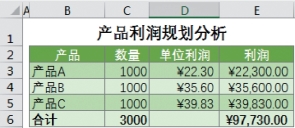
图17-65 产品利润表
我们先用一个简单的例子来展示规划求解的具体步骤。
如图17-65所示,假设一个企业在某段时间内生产三种产品。其中,产品数量的数值为初始值,即企业可以控制的“可变单元格”。而利润=数量×单位利润。因此,E3单元格为公式“=C3*D3”,算出结果后,向下填充到E5。
“合计”行的C6单元格为公式“=SUM(C3:C5)”,E6单元格为公式“=SUM(E3:E5)”。
企业都以利润最大化为目标。显然,企业只需将全部资源投入到“产品C”的生产中即可达到目标。
但是,如果还有下列约束,如何才能获得利润最大化呢?
(1)总产能为5000件。
(2)为了完成已签合同的条款,产品A和产品B还需分别生产800件和1200件。
(3)由于市场的原因,产品C数量不能大于300件。
这种需要在一定约束条件下求得最佳解的问题,正好就是规划求解功能的应用对象。
操作步骤
【Step 1】 问题建模。如图17-65所示,在某一工作表中确定问题中的可变单元格和结果单元格之间的关系。其中,可变单元格中的初始值可以是虚拟的。
【Step 2】 列出约束条件(注意:约束条件往往是针对一定的单元格的,这些单元格既可以是可变单元格也可以是中间结果单元格)。例如,图17-65中的三个约束条件就可用公式表示为:
表17-3 约束条件与公式
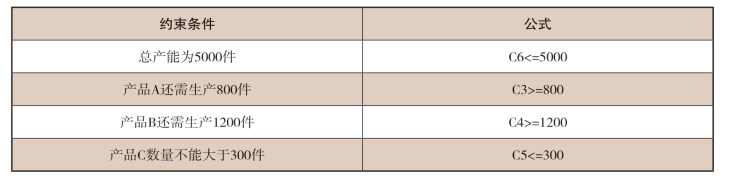
【Step 3】 实施规划求解。在规划求解功能已经被加载的情况下,单击“数据”选项卡—“分析”组—“规划求解”按钮,启动如图17-66所示“规划求解参数”对话框。
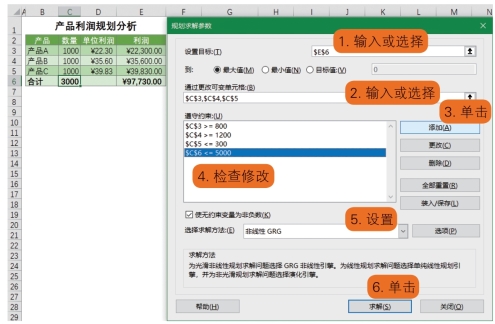
图17-66 “规划求解参数”对话框
然后,进行以下的操作:
(1)在“设置目标” 录入框中输入或选择目标单元格,在本例中为利润合计单元格$E$6。然后,选择对目标的控制方式,可以选择“最大值”“最小值”或者“目标值”选项。如果选择“目标值”选项,需要在输入框中输入相关信息。
(2)输入或者选择可变单元格。
 注意:这里最好通过单击单元格进行单独选择,在各个可变单元格地址之间用半角逗号“,”分隔。单独选择是为了保证在后面的“运算结果报告”中各个可变单元格会被单独列出。(www.xing528.com)
注意:这里最好通过单击单元格进行单独选择,在各个可变单元格地址之间用半角逗号“,”分隔。单独选择是为了保证在后面的“运算结果报告”中各个可变单元格会被单独列出。(www.xing528.com)
(3)单击“添加”按钮,弹出如图17-67所示的“添加约束”对话框,在此对话框中输入各个约束条件。每输入一个条件,则单击一次“添加”按钮,最终各个约束条件即被列入“遵守约束”组的列表框当中。例如,本例中对产品C的约束是小于等于300,则在“添加约束”对话框的“单元格引用” 输入框中输入或选择$C$5,条件符号选择默认的“<=”,在“约束”输入框中输入300,然后单击“添加”按钮。在录入了各个约束条件后,单击“确定”按钮,返回到“规划求解参数”对话框。

图17-67 对规划求解添加约束
(4)检查“遵守约束”组的列表框中的各个约束与要求是否相符。如果不符,可以通过单击“规划求解参数”对话框中的“更改”按钮,进入“改变约束”对话框中进行修改,或者单击“规划求解参数”对话框中的“删除”按钮,通过重新单击“添加”按钮来编辑约束。
(5)设置求解方法,一般保持缺省即可。在求不出解时,可以参考下一节的说明进行设置。
(6)单击“求解”按钮,Excel则根据约束条件求解符合目标的可变单元格的值。然后,弹出如图17-68所示的“规划求解结果”对话框。如果求解成功,则会在对话框中报告“规划求解找到一解,可满足所有的约束及最优状况”,并列出三个报告。同时,工作表中的可变单元格和目标单元格的值也被填入了求解值。如果求解失败,则会在“规划求解结果”对话框中报告“规划求解在目标单元格或约束单元格中遇到一个错误值”,同时“报告”列表框为空。
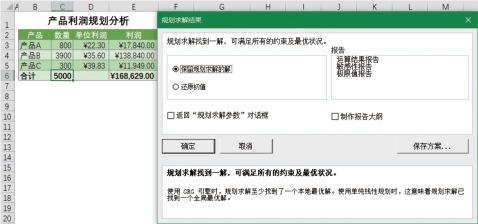
图17-68 规划求解结果
温馨提示
在上述操作中,选择单元格的最简捷方式是在工作表中单击相应单元格。
【Step 4】 在“规划求解结果”对话框中的报告列表框中选择一个报告,如“运算结果报告”。然后,单击“确定”按钮,即在模型工作表之前插入一个工作表,取名为“运算结果报告n”(n=1, 2, 3……)。报告格式如图17-69所示。
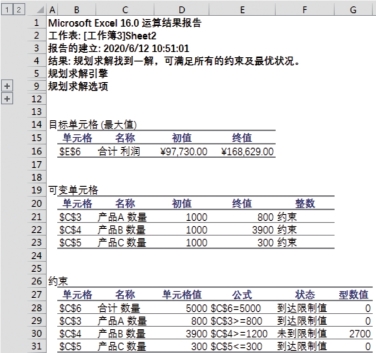
图17-69 规划求解的运算结果报告
如果同时选中了“敏感性报告”和“极限值报告”,Excel还会给这两个报告分别增加一个工作表,并在其中生成相关报告。为节省篇幅,这里不再展示这两个报告。
对于结果和方案,有下列处理方式:
 对于求解结果,Excel可以实现“保留规划求解的解”,也可“还原初值”。
对于求解结果,Excel可以实现“保留规划求解的解”,也可“还原初值”。
 对于求解方案,单击“保存方案”按钮,Excel将提示需要为方案命名。在命名并保存这一求解方案后,将来在“数据”选项卡的“模拟分析—方案管理器”选项中此方案可以被继续应用。“方案管理器”的使用参见17.8.3小节。
对于求解方案,单击“保存方案”按钮,Excel将提示需要为方案命名。在命名并保存这一求解方案后,将来在“数据”选项卡的“模拟分析—方案管理器”选项中此方案可以被继续应用。“方案管理器”的使用参见17.8.3小节。
 上例给出的模拟分析表参见本书提供的样例文档“产品利润分析—规划求解.xlsx”。需要说明的是,上述例子只是一个简化的求解问题。实质上,按照如下推理,我们不难得出与Excel推导结果相同的优化解:
上例给出的模拟分析表参见本书提供的样例文档“产品利润分析—规划求解.xlsx”。需要说明的是,上述例子只是一个简化的求解问题。实质上,按照如下推理,我们不难得出与Excel推导结果相同的优化解:
(1)产品C的单位利润最高,若需总利润最大化,产品C必须取最大值,满足约束的数量即为300。
(2)产品B的单位利润次于产品C,则应在考虑产品A、B的约束时也应保证产品B的利润最大化。所以,产品A的数量需要最小化,即产品A的数量为800。另外考虑到总产能为5000,则产品B的数量为:5000-300-800=3900。
这个例子虽然简单,但它充分说明了规划求解的操作步骤。我们在后面还会给出其他有趣的例子。
免责声明:以上内容源自网络,版权归原作者所有,如有侵犯您的原创版权请告知,我们将尽快删除相关内容。




